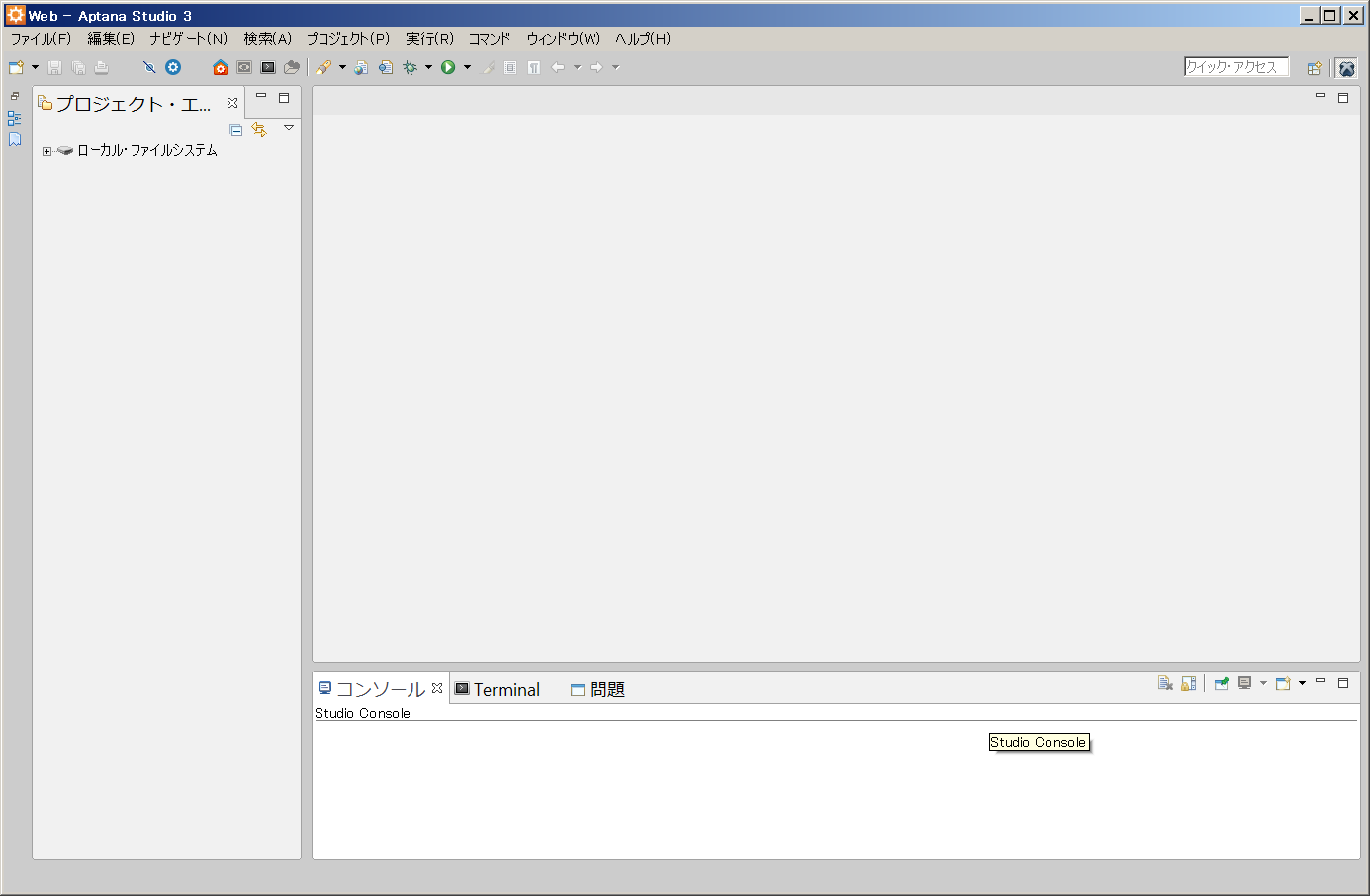iniファイルの修正
日本語化のためのインストール作業は終了しました。ここでは日本語化のための設定作業をしていきます。
インストールしたファイルをAptana studioで実施させるためには、iniファイルの修正作業が必要になります。iniファイルはAptana studioのインストールフォルダ直下に存在する「AptanaStudio3.ini」になります。ファイルを開き以下の赤字の部分を追加していきます。
-startup plugins/org.eclipse.equinox.launcher_1.3.0.v20140415-2008.jar --launcher.library plugins/org.eclipse.equinox.launcher.win32.win32.x86_1.1.200.v20150204-1316 --launcher.XXMaxPermSize 256m --launcher.defaultAction openFile -name Aptana Studio 3 -vmargs -Xms128m -Xmx512m -Xverify:none -Declipse.p2.unsignedPolicy=allow -Declipse.log.size.max=10000 -Declipse.log.backup.max=5 -Djava.awt.headless=true -javaagent:plugins/jp.sourceforge.mergedoc.pleiades/pleiades.jar
保存すれば設定作業は終了になります。
Aptana Studioにプラグイン設定を反映
日本語化するための最後の作業は、Aptana Studio起動時に実施します。通常は.exe(ショートカット)をダブルクリックして起動すればよかったのですが、プラグインをインストールした場合は下記のようにコマンドプロンプトから「clean」オプションを実施する必要があります。
※下記コマンドを実施する前にAptana Studioのインストールフォルダ(AptanaStudio3.exeが存在する場所)をコマンドプロンプト上からカレントにしてください。
AptanaStudio3 -clean
上記コマンドでAptana Studioが起動され日本語化されていることがわかります。
以上で日本語化作業はすべて終了になります。